Spotify에서 MP3 플레이어로 음악을 다운로드하는 방법(전체 가이드)
요즘 MP3 플레이어는 온라인으로 음악을 재생하고, 웹을 검색하고, 전화를 걸 수 있는 등 다양한 기능을 갖춘 스마트폰 때문에 밀려났습니다. 그러나 대부분의 최신 MP3 플레이어는 크기가 작아 옷에 걸 수 있습니다. 가격이 저렴하므로 운동할 때나 음악을 듣고 싶지만 언제든지 휴대전화를 가져가지 않는 상황에 적합한 옵션입니다.
그러나 많은 사람들이 MP3 플레이어에 음악을 다운로드할 수 있는 곳이 어디인지 궁금해하고 있습니다. 인기 있는 선택 중 하나는 다양한 음악 장르와 XNUMX억 개가 넘는 노래를 찾을 수 있는 Spotify입니다. 더 이상 고민하지 말고 살펴보겠습니다. Spotify에서 MP3 플레이어로 음악을 다운로드하는 방법, Spotify 무료 또는 프리미엄 계정 사용 여부.
컨텐츠 가이드 1부. Spotify 음악을 MP3 플레이어에 다운로드할 수 있습니까?2 부분. Spotify에서 MP3 플레이어로 음악을 어떻게 다운로드합니까?3 부분. Spotify에서 MP3 플레이어로 음악을 전송하는 방법?4 부. 결론
1부. Spotify 음악을 MP3 플레이어에 다운로드할 수 있습니까?
당신이 있다면 스포티 파이 프리미엄 계정을 사용하면 노래를 다운로드하고 나중에 Spotify 애플리케이션을 사용하여 오프라인으로 들을 수 있습니다. 하지만 다운로드한 Spotify 노래를 MP3 플레이어로 옮기는 것이 가능합니까? 불행하게도 그로 인해 디지털 저작권 관리 (DRM) Spotify 보호 기능이 있으므로 구독을 하더라도 Spotify 다운로드를 MP3 플레이어로 직접 전송할 수 없습니다.
이러한 경우 Spotify에서 MP3 플레이어로 음악을 다운로드하는 방법은 무엇입니까? MP3 플레이어에서 오프라인으로 Spotify를 들으려면 먼저 DRM을 제거하고 MP3, M3A, WAV, FLAC 등 MP4 플레이어가 지원하는 형식으로 Spotify 음악을 다운로드해야 합니다. 다행히 DRM이 없는 Spotify 음악을 다운로드할 수 있는 다른 방법이 있습니다. 자세한 지침은 다음 부분을 참조하세요.
2 부분. Spotify에서 MP3 플레이어로 음악을 어떻게 다운로드합니까?
Spotify에서 MP3 플레이어로 음악을 다운로드하는 방법은 무엇입니까? 위에서 언급한 다양한 제한 사항을 고려하면 전문 Spotify 음악 다운로더가 도움을 줄 수 있습니다. 따라서 이 섹션에서는 다음을 소개합니다. AMusicSoft Spotify Music Converter DRM 없는 Spotify 음악을 컴퓨터에 쉽게 다운로드한 다음 MP3 플레이어로 이동할 수 있도록 도와줍니다.
Windows와 macOS 시스템 모두에서 작동하는 AMusicSoft Spotify Music Converter Spotify에서 단일 노래, 재생 목록, 앨범 및 팟캐스트를 다운로드하기 위해 특별히 설계된 응용 프로그램입니다. 내장된 Spotify 웹 플레이어 덕분에 Spotify Premium 구독 없이도 노래를 검색하고, 듣고, 다운로드할 수 있습니다. 이 최고 수준의 프로그램은 귀하에게 다음을 제공할 뿐만 아니라 Spotify에서 DRM 제거, 또한 Spotify 음악을 MP3 플레이어 또는 기타 장치에서 저장하고 재생할 수 있도록 무손실 품질로 MP4, AIFF, M3A, WAV 및 FLAC로 다운로드할 수도 있습니다.
USB 드라이브, SD 카드 또는 클라우드 스토리지 서비스에 DRM 없는 노래를 백업할 수도 있습니다. 노래가 실수로 삭제된 경우 다음을 수행할 수 있습니다. 삭제된 Spotify 재생 목록 복구 그리고 노래는 즉시. AMusicSoft Spotify Music Converter 변환 후 음악 라이브러리를 더 쉽게 정리할 수 있도록 각 트랙의 ID3 태그와 메타데이터를 유지합니다. 노래 품질이 영향을 받을 것이라고 생각한다면 이 프로그램은 원본 그대로 노래의 품질을 유지하므로 걱정할 필요가 없습니다.
AMusicSoft를 사용하여 Spotify에서 MP3 플레이어로 음악을 무료로 다운로드하는 방법은? 몇 번의 간단한 클릭만으로 구체적인 단계를 살펴보겠습니다.
1 단계 AMusicSoft Spotify Music Converter 최신 Windows 및 macOS와 완벽하게 호환됩니다. Spotify Premium 요금제는 필요하지 않습니다! 무료 다운로드 버튼을 클릭하여 다운로드하세요!
2 단계 설치 프로세스가 끝나면 AMusicSoft 프로그램을 시작합니다. Spotify 웹 플레이어에서 계정에 로그인하여 음악 라이브러리에 직접 액세스합니다. 이제 MP3 플레이어에서 재생하려는 팟캐스트를 "+" 버튼으로 직접 끌어다 놓을 수 있습니다.

3 단계 그런 다음 "출력" 아이콘을 클릭하고 변환된 파일에 포함할 형식을 선택합니다. 출력 폴더 아이콘에서 출력 폴더를 선택합니다.

4 단계 그런 다음 변환 버튼을 클릭합니다.

변환하는 음악의 크기와 수에 따라 변환하는 데 몇 분이 걸릴 수 있습니다. 변환된 팟캐스트는 로컬 저장소에 저장되어 오프라인으로 들을 수 있습니다. 변환된 음악을 자동차 스테레오, MP3 휴대용 플레이어, USB 드라이버, CD 등과 같은 모든 장치로 전송하여 재생할 수도 있습니다.
3 부분. Spotify에서 MP3 플레이어로 음악을 전송하는 방법?
위의 2부에서는 Spotify에서 MP3 플레이어로 음악을 다운로드하는 방법을 해결했습니다. 하지만 변환된 파일은 여전히 컴퓨터의 로컬 저장소에 있습니다. 따라서 기사의 이 부분에서는 Windows 또는 Mac에서 이 작업을 수행하는 방법에 대한 절차를 제공합니다.
Windows에서 Spotify 음악을 MP3 플레이어로 전송
1 단계 파일 탐색기를 열고 Spotify 다운로드로 이동합니다. 해당 파일을 마우스 오른쪽 버튼으로 클릭하고 복사하세요.
2 단계 케이블을 통해 MP3 플레이어를 PC에 연결하세요. 연결되면 "장치" 폴더 아래의 MP3 플레이어로 이동하세요. 그런 다음 장치의 미디어가 저장된 "음악" 폴더를 선택하세요.
3 단계 해당 파일을 폴더에 붙여넣습니다. 노래가 MP3 플레이어로 전송이 완료될 때까지 기다린 다음 파일 탐색기 창에서 MP3 플레이어를 마우스 오른쪽 버튼으로 클릭하고 "꺼내기" 또는 "연결 끊기"를 선택하세요. 그런 다음 컴퓨터에서 장치를 분리할 수 있습니다.
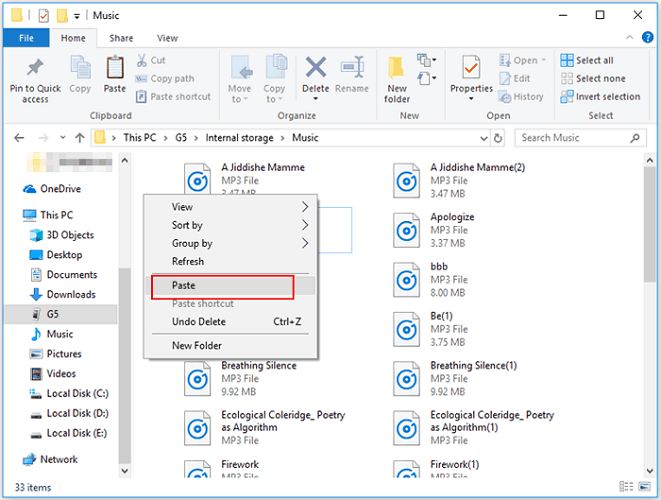
Mac에서 Spotify 음악을 MP3 플레이어로 전송
Mac의 Spotify에서 MP3 플레이어로 음악을 다운로드하는 방법은 무엇입니까? Mac에 노래를 다운로드한 후 USB 또는 USB-C 케이블을 통해 MP3 플레이어를 장치에 연결할 수도 있습니다. 그러면 다운로드한 Spotify 음악을 MP3 플레이어로 전송하는 것이 매우 간단해집니다. 아래 단계를 참조하여 시도해 볼 수 있습니다.
1 단계 함께 제공된 케이블을 사용하여 MP3 플레이어를 Mac에 연결하세요. MP3 플레이어에 액세스하려면 Finder를 엽니다.
2 단계 저장 경로에서 다운로드한 Spotify 노래를 찾으세요. 마찬가지로, Finder 사이드바의 위치 아래에 나열된 MP3 플레이어로 끌어서 놓습니다.
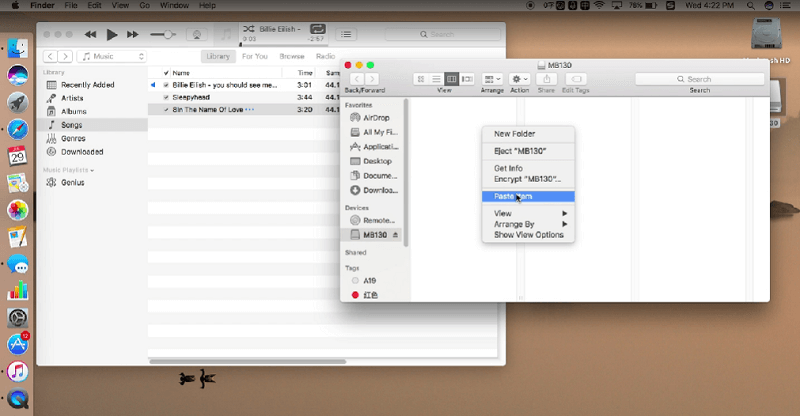
3 단계 MP3 플레이어를 꺼내려면 MP3 플레이어를 선택하고 "파일" > "꺼내기"로 이동하세요. 이제 다운로드한 Spotify 음악을 MPXNUMX 플레이어에서 쉽게 즐길 수 있습니다.
4 부. 결론
이제 Spotify에서 MP3 플레이어로 음악을 다운로드하는 방법을 알았습니다. 핵심은 신뢰할 수 있는 Spotify 다운로더를 사용하여 Spotify 음악을 MP3 플레이어와 호환되는 형식으로 변환하는 것입니다. 적절한 다운로더를 선택하려면, AMusicSoft Spotify Music Converter 아마도 당신이 믿을 수 있는 최고의 제품일 것입니다. 놀라운 기능을 통해 Spotify Premium에 가입하지 않고도 Spotify에서 MP3 플레이어로 고품질 음악을 다운로드할 수 있습니다. Spotify를 자유롭게 청취하려면 아래 버튼을 누르세요!
사람들은 또한 읽습니다
로버트 패브리는 열렬한 블로거이며, 기술에 관심이 많은 열광자입니다. 그는 몇 가지 팁을 공유함으로써 여러분을 오염시킬 수도 있습니다. 그는 또한 음악에 대한 열정이 있으며, 이 주제에 대해 AMusicSoft에 글을 썼습니다.